So machen Sie Windows 10 Startmenü Öffnen Sie schneller
Aktualisiert Marsch 2023: Erhalten Sie keine Fehlermeldungen mehr und verlangsamen Sie Ihr System mit unserem Optimierungstool. Holen Sie es sich jetzt unter - > diesem Link
- Downloaden und installieren Sie das Reparaturtool hier.
- Lassen Sie Ihren Computer scannen.
- Das Tool wird dann deinen Computer reparieren.
Microsoft hat in Windows 10 ein nahezu perfektes Startmenü eingeführt. Das neue Startmenü enthält die besten Funktionen des Startmenüs von Windows 7 sowie neue Funktionen, die mit dem zuvor gestarteten Windows 8 / 8.1 eingeführt wurden.
Das Startmenü in Windows 10 dient nicht nur zum Starten von Programm-Apps und zum Durchsuchen Ihres PCs. Es ist auch in der Lage, das Web direkt vom Desktop aus zu durchsuchen. Außerdem können Sie Live-Kacheln für Apps (nur Apps, die diese Funktion unterstützen) auf dem Startbildschirm aktivieren, um die Informationen in Echtzeit anzuzeigen.
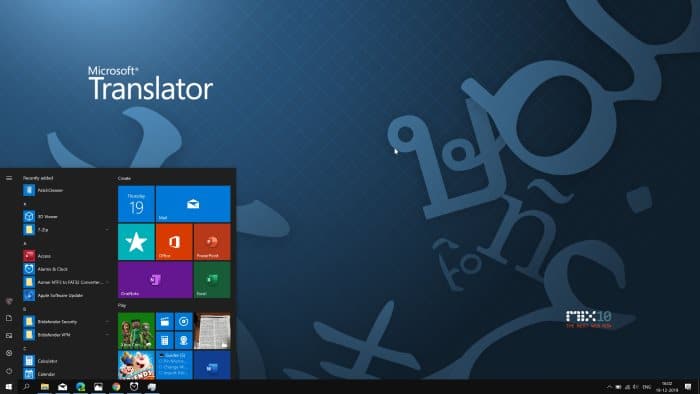
Obwohl das Startmenü nahezu perfekt und definitiv besser als seine Vorgänger ist, haben mehrere Benutzer Beschwerden über diese neue Funktion.
Wichtige Hinweise:
Mit diesem Tool können Sie PC-Problemen vorbeugen und sich beispielsweise vor Dateiverlust und Malware schützen. Außerdem ist es eine großartige Möglichkeit, Ihren Computer für maximale Leistung zu optimieren. Das Programm behebt häufige Fehler, die auf Windows-Systemen auftreten können, mit Leichtigkeit - Sie brauchen keine stundenlange Fehlersuche, wenn Sie die perfekte Lösung zur Hand haben:
- Schritt 1: Laden Sie das PC Repair & Optimizer Tool herunter (Windows 11, 10, 8, 7, XP, Vista - Microsoft Gold-zertifiziert).
- Schritt 2: Klicken Sie auf "Scan starten", um Probleme in der Windows-Registrierung zu finden, die zu PC-Problemen führen könnten.
- Schritt 3: Klicken Sie auf "Alles reparieren", um alle Probleme zu beheben.
Seit der Veröffentlichung von Windows 10 haben sich viele Benutzer darüber beschwert, dass das neue Startmenü im Vergleich zum Startmenü in früheren Windows-Versionen etwas langsamer ist. Viele Benutzer möchten das Startmenü sehen, sobald sie auf die Schaltfläche Start klicken oder die Windows-Logo-Taste auf der Tastatur ohne Verzögerung drücken.
Warum ist das Startmenü langsam?
Mit den Standardeinstellungen wird das Startmenü in Windows 10 fast sofort geöffnet. Wenn Sie jedoch das Gefühl haben, dass es langsamer gestartet wird, liegt dies an der Animation. Vertrauen Sie mir, Sie können das Startmenü schneller öffnen (oder zumindest fühlen), indem Sie das Minimieren und Maximieren von Animationen in Windows 10 deaktivieren.
Wie bereits erwähnt, müssen Sie nur eine einzige Animation deaktivieren, damit das Startmenü schneller geöffnet wird. Dies hat keine Auswirkungen auf das visuelle Erscheinungsbild des Betriebssystems. Glücklicherweise kann die Animation deaktiviert werden, ohne die Registrierung zu öffnen oder Software von Drittanbietern zu verwenden.
Beschleunigen Sie den Start des Startmenüs unter Windows 10
So können Sie das Startmenü in Windows 10 beschleunigen, indem Sie eine Animation deaktivieren.
Schritt 1: Drücken Sie gleichzeitig das Windows-Logo und die R-Tasten, um das Befehlsfeld Ausführen zu öffnen.
Schritt 2: Geben Sie im Befehlsfeld Ausführen Sysdm.cpl ein und drücken Sie die Eingabetaste, um das Dialogfeld Systemeigenschaften zu öffnen.
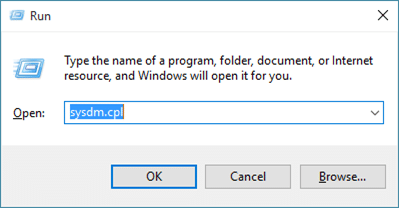
Schritt 3: Wechseln Sie auf der Standardregisterkarte Allgemein zur Registerkarte Erweitert , indem Sie auf dasselbe klicken.
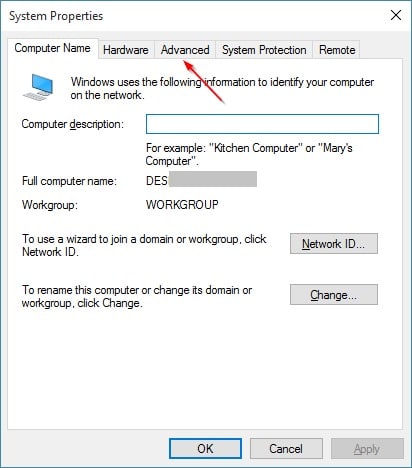
Schritt 4: Klicken Sie hier im Abschnitt Leistung auf die Schaltfläche Einstellungen , um das Dialogfeld Leistungsoptionen zu öffnen.
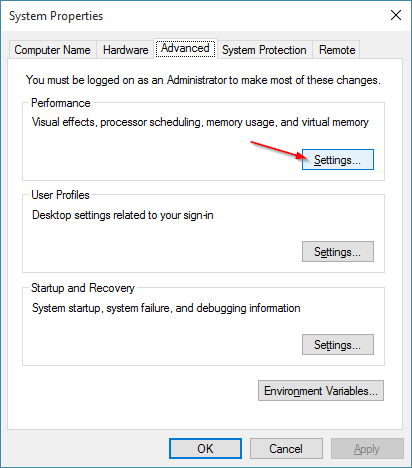
Schritt 5: Auf der Registerkarte Visuelle Effekte wird eine Liste der visuellen Effekte für verschiedene Windows-Funktionen angezeigt. Deaktivieren Sie die Option Fenster beim Minimieren und Maximieren animieren und klicken Sie dann auf die Schaltfläche Übernehmen.
, um das Startmenü schneller zu öffnen
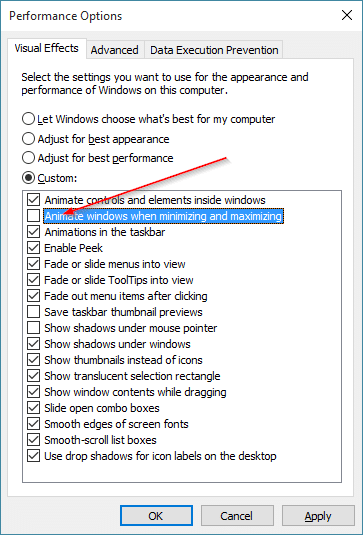
Klicken Sie auf die Schaltfläche Start oder drücken Sie die Windows-Logo-Taste, um das schnellere Startmenü anzuzeigen!
Wenn Sie die oben erwähnte Animation deaktivieren, wird natürlich keine Animation mehr angezeigt, während die Fenster minimiert und maximiert werden. Alle anderen Animationen funktionieren weiterhin ohne Probleme.
Wenn Sie immer noch das Gefühl haben, dass das Startmenü langsamer ist, sehen Sie sich das Classic Shell-Startmenü für Windows 10 an.

